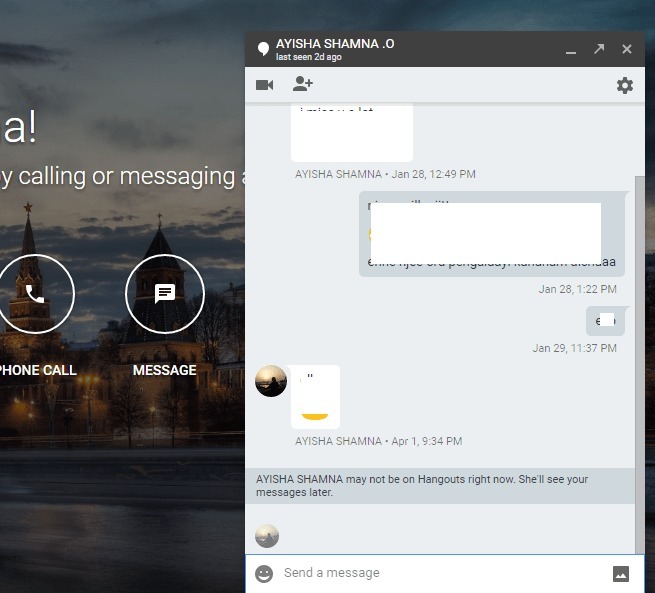- Google 행 아웃은 누구나 사용할 수 있도록 Google에서 개발 한 훌륭한 웹 기반 커뮤니케이션 도구입니다.
- 그것은 많은 것 중 하나입니다인터넷에서 사용할 수있는 유사한 통신 도구, 그러나 설치할 필요가 없다는 사실은 많은 경쟁사보다 우위를 차지합니다.
- 이 훌륭한 화상 회의 도구에 더 이상 문제가있는 경우Google 행 아웃 문제 해결을위한 전용 허브.
- 주제에 대한 더 많은 훌륭한 기사를 확인하려면Google 페이지.

이 소프트웨어는 일반적인 컴퓨터 오류를 복구하고 파일 손실, 맬웨어, 하드웨어 오류로부터 사용자를 보호하고 최대 성능을 위해 PC를 최적화합니다. 3 가지 간단한 단계로 PC 문제를 해결하고 바이러스를 제거하십시오.
- Restoro PC 수리 도구 다운로드 특허 기술 (특허 가능 여기).
- 딸깍 하는 소리 스캔 시작 PC 문제를 일으킬 수있는 Windows 문제를 찾습니다.
- 딸깍 하는 소리 모두 고쳐주세요 컴퓨터의 보안 및 성능에 영향을 미치는 문제 해결
- Restoro는 0 이번 달 독자.
인터넷이 도입 된 이후로 가까운 사람들과 연락하는 것이 결코 쉬운 일은 아닙니다. 더욱이 인스턴트 메시징 기능, 화상 통화 등을 포함하는 모든 종류의 프로그램이 등장했습니다.
이러한 프로그램의 한 가지 좋은 예는 웹 브라우저를 통해 쉽게 액세스 할 수있는 Google에서 개발 한 커뮤니케이션 소프트웨어 제품인 Google Hangouts입니다.
불행히도 Google과 같은 거대 소프트웨어의 서비스조차도 가끔 발생하는 문제로부터 안전하지 않습니다.
예를 들어, 사용자는 보고 서비스를 사용할 때 비디오 카메라 피드에 문제가 있음을 알립니다.
내 웹캠이 Google 행 아웃을 제외한 다른 앱에서 제대로 작동합니다. 행 아웃에서 카메라가 시작되지만 끝에서 작동하지 않는다고 말합니다. 행 아웃이 내 웹캠에 액세스하는 것을 허용하지 않았는지 이미 확인 했으므로 문제가되지 않는 것 같습니다. 도와주세요. 관련이 있는지 확실하지 않지만 행 아웃을 통해 내 화면을 공유 할 수 없습니다.
Google 행 아웃은 매우 인기가 많기 때문에 마침내이 도구를 최대한 활용할 수 있도록 몇 가지 문제 해결 단계를 검토하기로 결정했습니다.
Google 행 아웃 카메라가 작동하지 않는 문제를 어떻게 해결하나요?
1. 하드웨어의 책임이 없는지 확인
- 마이크를 확인하세요. 카메라, 스피커가 컴퓨터에 연결되어 있고 켜져 있습니다.
- 비디오 피드가 있지만 소리가 들리지 않는 경우 마이크가 음소거되지 않았는지 확인하십시오.
- USB를 사용하여 하드웨어를 연결하는 경우 장치 제조업체의 소프트웨어 또는 드라이버를 설치해야하는지 확인하십시오.
- Google 행 아웃을 사용할 때 PC의 다른 프로그램에서 카메라 나 마이크를 사용하지 않는지 확인하세요.
- Google 행 아웃 화상 통화 창 하단을보고 마이크 나 카메라를 켰는 지 확인합니다.
2. 행 아웃 설정이 올바르게 설정되었는지 확인하세요.

- 브라우저를 열고 새 탭에서 Google 행 아웃을 시작합니다.
- 화상 통화 창 상단에서 설정
- 각 설정에 대해 올바른 장치가 선택되었는지 확인하십시오.
- 다음을 사용하여 변경할 수 있습니다. 아래쪽 화살표
-
카메라
- 카메라가 작동하면 오른쪽 상단에 동영상이 표시됩니다.
-
마이크로폰
- 마이크를 테스트하려면 큰 소리로 말하고 상대방이 내 목소리를들을 수 있는지 물어보세요.
-
연사
- 스피커를 테스트하려면 테스트
-
카메라
- 다음을 사용하여 변경할 수 있습니다. 아래쪽 화살표
3. PC 재부팅을 수행하거나 단순히 통화를 다시 시작하십시오.

- 현재 화상 통화 종료
- 브라우저를 닫습니다
- 브라우저를 다시 시작하십시오
- Google 행 아웃 창으로 돌아가서 상대방에게 다시 전화 해보세요.
- 그래도 작동하지 않으면 PC를 다시 시작하면됩니다.
브라우저가 행 아웃에 문제가있는 이유 일 수도 있습니다. 이러한 대안 중 일부를 시도하십시오!
4. 다른 사람이 비디오 문제가있는 사람이 아닌지 확인
위에서 언급 한 모든 방법을 시도했다면 문제는 귀하가 아니라 대화하려는 사람에게있을 수 있습니다.
즉, 위에서 언급 한 것과 동일한 문제 해결 단계를 따르도록 요청하고 나중에 화상 통화를 시도해보세요.
여전히 문제가있는 경우 행 아웃 포럼을 방문하여 행 아웃을 사용하는 지식이 풍부한 사람들의 도움을 받으세요.
 위에서 언급 한 단계 중 어느 것도 결과를 얻지 못하면 문제를보고하는 것이 좋습니다.
위에서 언급 한 단계 중 어느 것도 결과를 얻지 못하면 문제를보고하는 것이 좋습니다.
- 화상 통화 창 상단에서 더
- 고르다 피드백
- 왼쪽에서 스크린 샷을 포함할지 여부를 선택합니다.
- 이것은 기술적 인 문제에 큰 도움이 될 수 있습니다.
- 강조 표시하거나 정전 사진의 모든 영역.
- 문제를 설명하고 최대한 구체적이고 요점을 설명하십시오.
- 딸깍 하는 소리 보내다
- Google 행 아웃에 전화 번호가 표시 되나요?
Google 행 아웃은 Android 또는 iOS 기기에서 전화를 걸 때 확인 된 전화 번호 만 표시합니다. 하지만 휴대 전화의 연락처 목록에 이미 나와있는 사람 만 나를 볼 수 있도록이 설정을 변경할 수 있습니다.
 여전히 문제가 있습니까?이 도구로 문제를 해결하세요.
여전히 문제가 있습니까?이 도구로 문제를 해결하세요.
- 이 PC 수리 도구 다운로드 TrustPilot.com에서 우수 등급 (이 페이지에서 다운로드가 시작됩니다).
- 딸깍 하는 소리 스캔 시작 PC 문제를 일으킬 수있는 Windows 문제를 찾습니다.
- 딸깍 하는 소리 모두 고쳐주세요 특허 기술 문제를 해결하는 방법 (독자 전용 할인).
Restoro는 0 이번 달 독자.
자주 묻는 질문
브라우저를 열거 나 hangouts.google.com으로 이동하거나 Gmail에서 행 아웃을 엽니 다. 이것은 당신이하는 방법과 유사합니다 Google Meet에 연결.
예, Google 행 아웃은 일반적으로 무료로 사용할 수 있습니다. 그러나 전화 번호로 전화를 걸고 미국 또는 캐나다 이외의 지역에있는 경우, 귀하와 유사한 방식으로 특정 세금이 적용될 수 있습니다. Skype 사용.
Google 행 아웃은 Android 또는 iOS 기기에서 전화를 걸 때 확인 된 전화 번호 만 표시합니다. 하지만 휴대 전화의 연락처 목록에 이미 나와있는 사람 만 나를 볼 수 있도록이 설정을 변경할 수 있습니다.